Введение в серию «Последний релиз» — Автоматическое тестирование Python+Playwright-54 — Загрузка файлов (контроль ввода) — Часть 1
1. Введение
В реальной работе, когда мы выполняем веб-автоматизацию, загрузка файлов является очень распространенной операцией, такой как загрузка аватаров пользователей, загрузка данных удостоверения личности и т. д. Итак, брат Хун планирует объяснять и делиться загруженными файлами в соответствии с их классификацией.
2. API для загрузки файлов (контроль ввода)
Playwright — это современный инструмент автоматического тестирования, который поддерживает несколько браузеров и операционных систем и помогает разработчикам и тестировщикам легко создавать и запускать надежные комплексные тесты. Помимо возможностей тестирования, Playwright также предоставляет ряд утилит и API, включая возможности загрузки и скачивания файлов. Эти функции могут помочь пользователям моделировать сценарии, в которых пользователи загружают или скачивают файлы, и проверять, что эти операции выполняются должным образом. В этой статье мы рассмотрим, как реализовать загрузку файлов в Playwright, а также предоставим пример кода и лучшие практики.
Например: функция загрузки на платформе предоставит шаблон (например, Excel, CSV). На данный момент нам нужно загрузить этот шаблон, изменить его, а затем загрузить. Как тестировщику, нам необходимо проверить, существует ли он. был загружен локально.
Загрузить официальный файл введенияAPIАдрес документа:Locator | Playwright Python
2.1 Синтаксис загрузки файла
page.set_input_files(selector,files)
# селектор представляет элемент, который мы хотим позиционировать
# fils представляет адрес файла, который мы хотим загрузить.2.2 Загрузить демо-файл
Давайте посмотрим на исходный HTML-код загруженного файла:
<input type="file" id="file" name="file">Во-первых, входные данные относятся к типу файла, поэтому мы можем использовать операцию set_input_files для загрузки файлов.
Для файла, загруженного выше, напишем код Python:
page.set_input_files('#file',«фактический адрес файла»)3. Загрузите классификацию файлов.
Прежде всего, нужно различать типы кнопок загрузки, которые условно можно разделить на два типа: один — поле ввода, а другой — более сложный. Он реализуется через js, flash и т. д. и метку. не является вводом.
Существует два сценария загрузки файлов: загрузка с контролем ввода и загрузка без контроля ввода. В большинстве случаев для загрузки файлов используются элементы управления вводом, и лишь в очень немногих случаях для загрузки файлов используются пользовательские файлы, не являющиеся входными. Сегодня статья брата Хонга используется для ознакомления с контролем ввода при загрузке файлов.
4. Контроль ввода загружает файлы.
4.1 Что такое входной контроль для загрузки файлов?
В веб-системе некоторые функции загрузки файлов являются стандартными функциями загрузки файлов (загрузка элемента управления вводом). Что такое стандартная функция загрузки файлов на рисунке ниже, как показано на рисунке ниже?

На рисунке выше исходный код HTML, соответствующий кнопке файла, помечен как input, type='file'. Этот элемент представляет собой стандартную функцию загрузки. Эта стандартная функция очень проста для загрузки файлов. Используйте set_input_files() в palywright. метод.
Проверьте тег элемента страницы загруженного файла. Если он является входным, это означает, что файл загружен через элемент управления вводом. Мы можем напрямую использовать метод set_input_files() для загрузки файлов, что относительно просто.
Процесс использования заключается в том, чтобы сначала найти кнопку выбора файла, а затем вызвать метод set_input_files(). Передав путь к файлу для загрузки, файл можно добавить в поле ввода рядом с выбранным файлом. Нажмите кнопку загрузки, чтобы загрузить. файл.
Пример кода:
page.set_input_files('#file',«фактический адрес файла»)5. Проект реального боя
Брат Хун долго его искал, но не смог найти. Брат Хун просто загрузил модификации в небольшую демонстрацию, основанную на информации из Интернета, и провел автоматическое тестирование, чтобы продемонстрировать всем. Главное — знать. идеи и процесс тестирования. Остальные вещи такие же, за исключением того, что вам нужно войти в систему и затем загрузить файл.
Идеи
1. Найдите поле ввода для выбора файла.
2. Найдя этот элемент поля ввода, используйте метод sendKeys(), чтобы ввести абсолютный путь к файлу, который вы хотите загрузить, и цель выбора файла будет достигнута.
5.1HTML-код демонстрационной страницы
1.html-код: upload_file.html. следующее:
<html>
<head>
<meta http-equiv="content-type" content="text/html;charset=utf-8" />
<title>upload_file</title>
<script type="text/javascript" async="" src="http://ajax.googleapis.com/ajax/libs/jquery/1.9.1/jquery.min.js"></script>
<link href="http://netdna.bootstrapcdn.com/twitter-bootstrap/2.3.2/css/bootstrap-combined.min.css" rel="stylesheet" />
<style type="text/css">
#result{
width: 1000px;
height:300px;
border:1px solid #eee;
}
#result img{
width: 200px;
}
input{
width: 70px;
margin-top: 10px;
}
@-moz-document url-prefix() { input { width:65px; } }/*Настройка Firefox отдельно*/
</style>
<script type="text/javascript">
var form = new FormData();//Создаем объект FormData через HTML-форму
var url = '127.0.0.1:8080/'
function selectFile(){
var files = document.getElementById('pic').files;
console.log(files[0]);
if(files.length == 0){
return;
}
var file = files[0];
//Показываем загруженное изображение
var reader = new FileReader();
// Переименуйте файл в Data Прочитайте страницу в виде URL
console.log(reader);
reader.readAsBinaryString(file);
reader.onload = function(f){
var result = document.getElementById("result");
var src = "data:" + file.type + ";base64," + window.btoa(this.result);
result.innerHTML = '<img src ="'+src+'"/>';
}
console.log('file',file);
///////////////////
form.append('file',file);
console.log(form.get('file'));
}
</script>
</head>
<body>
<div class="row-fluid">
<div class="span6 well">
<h3>upload_file</h3>
<div id = "result"></div>
<input id="pic" type="file" name = 'pic' accept = "image/*" onchange = "selectFile()" />
</div>
</div>
</body>
<script src="http://netdna.bootstrapcdn.com/twitter-bootstrap/2.3.2/js/bootstrap.min.js"></script>
</html>5.2 Разработка кода
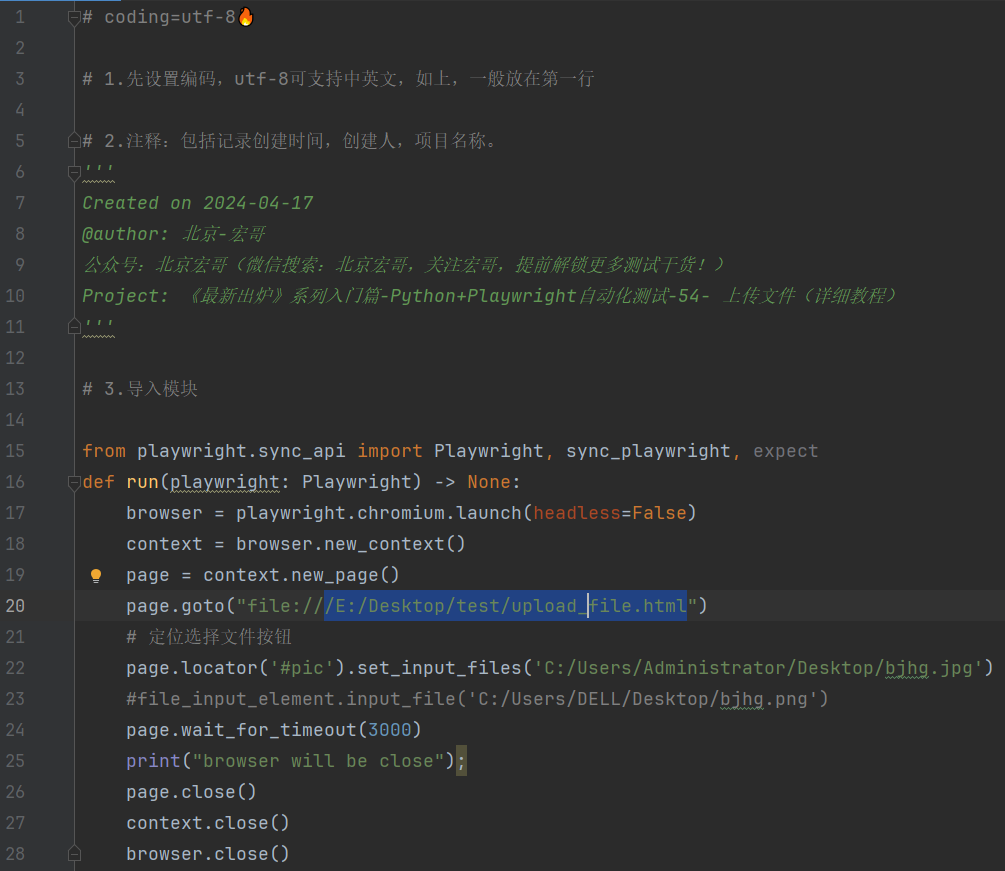
5.3 Справочный код
# coding=utf-8🔥
# 1. Сначала установите кодировку UTF-8, которая поддерживает китайский и английский языки, как указано выше, обычно они располагаются в первой строке.
# 2. Примечания: включая время создания записи, автора и название проекта.
'''
Created on 2024-04-17
@author: Пекин-Хонге
Публичный аккаунт: Beijing Hongge (поиск WeChat: Beijing Hongge, фокус на Брат Хун, разблокируй больше тестовых предметов заранее! )
Project: Знакомство с серией «Последний выпуск» — Python+автоматизация драматургатест-54- Загрузить файлы (подробнее Учебное пособие)
'''
# 3. Импортировать модули
from playwright.sync_api import Playwright, sync_playwright, expect
def run(playwright: Playwright) -> None:
browser = playwright.chromium.launch(headless=False)
context = browser.new_context()
page = context.new_page()
page.goto("file:///E:/Desktop/test/upload_file.html")
# Найдите кнопку выбора файла
page.locator('#pic').set_input_files('C:/Users/Administrator/Desktop/bjhg.jpg')
#file_input_element.input_file('C:/Users/DELL/Desktop/bjhg.png')
page.wait_for_timeout(3000)
print("browser will be close");
page.close()
context.close()
browser.close()
with sync_playwright() as playwright:
run(playwright)5.4 Запуск кода
1. Запустите код, щелкните правой кнопкой мыши «Выполнить тест», и вы увидите вывод консоли, как показано ниже:
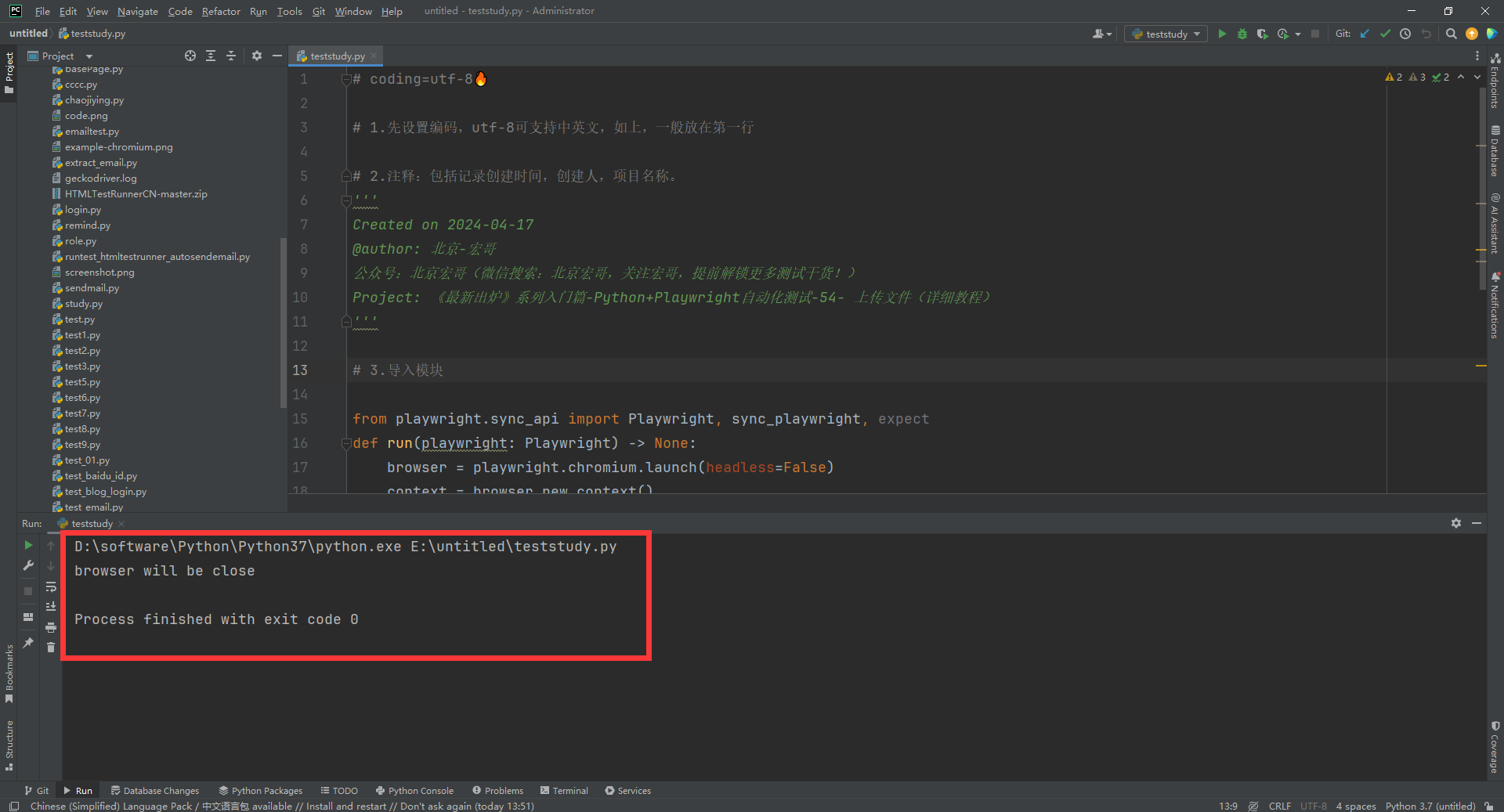
2. Действия браузера на компьютере после запуска кода. Как показано ниже:
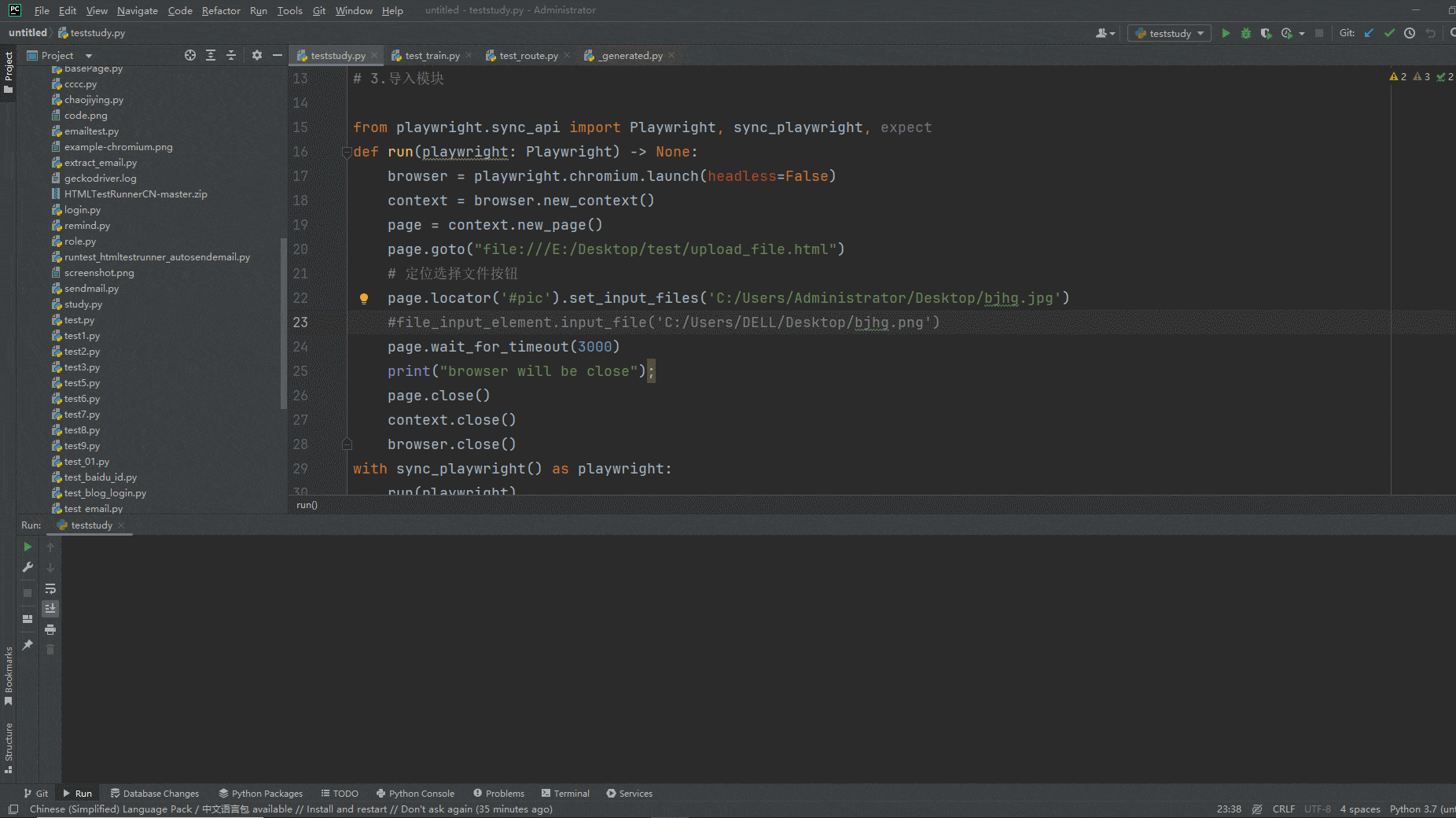
6. Резюме
Хорошо, сегодня еще не очень рано. Брат Хонг объяснит и поделится здесь сегодня. Спасибо за ваше терпение в чтении. В следующей статье будет объяснено, как элементы управления без ввода загружают файлы.

Углубленный анализ переполнения памяти CUDA: OutOfMemoryError: CUDA не хватает памяти. Попыталась выделить 3,21 Ги Б (GPU 0; всего 8,00 Ги Б).

[Решено] ошибка установки conda. Среда решения: не удалось выполнить первоначальное зависание. Повторная попытка с помощью файла (графическое руководство).

Прочитайте нейросетевую модель Трансформера в одной статье

.ART Теплые зимние предложения уже открыты

Сравнительная таблица описания кодов ошибок Amap

Уведомление о последних правилах Points Mall в декабре 2022 года.

Даже новички могут быстро приступить к работе с легким сервером приложений.

Взгляд на RSAC 2024|Защита конфиденциальности в эпоху больших моделей

Вы используете ИИ каждый день и до сих пор не знаете, как ИИ дает обратную связь? Одна статья для понимания реализации в коде Python общих функций потерь генеративных моделей + анализ принципов расчета.

Используйте (внутренний) почтовый ящик для образовательных учреждений, чтобы использовать Microsoft Family Bucket (1T дискового пространства на одном диске и версию Office 365 для образовательных учреждений)

Руководство по началу работы с оперативным проектом (7) Практическое сочетание оперативного письма — оперативного письма на основе интеллектуальной системы вопросов и ответов службы поддержки клиентов

[docker] Версия сервера «Чтение 3» — создайте свою собственную программу чтения веб-текста

Обзор Cloud-init и этапы создания в рамках PVE

Корпоративные пользователи используют пакет регистрационных ресурсов для регистрации ICP для веб-сайта и активации оплаты WeChat H5 (с кодом платежного узла версии API V3)

Подробное объяснение таких показателей производительности с высоким уровнем параллелизма, как QPS, TPS, RT и пропускная способность.

Удачи в конкурсе Python Essay Challenge, станьте первым, кто испытает новую функцию сообщества [Запускать блоки кода онлайн] и выиграйте множество изысканных подарков!

[Техническая посадка травы] Кровавая рвота и отделка позволяют вам необычным образом ощипывать гусиные перья! Не распространяйте информацию! ! !

[Официальное ограниченное по времени мероприятие] Сейчас ноябрь, напишите и получите приз

Прочтите это в одной статье: Учебник для няни по созданию сервера Huanshou Parlu на базе CVM-сервера.

Cloud Native | Что такое CRD (настраиваемые определения ресурсов) в K8s?

Как использовать Cloudflare CDN для настройки узла (CF самостоятельно выбирает IP) Гонконг, Китай/Азия узел/сводка и рекомендации внутреннего высокоскоростного IP-сегмента

Дополнительные правила вознаграждения амбассадоров акции в марте 2023 г.

Можно ли открыть частный сервер Phantom Beast Palu одним щелчком мыши? Супер простой урок для начинающих! (Прилагается метод обновления сервера)

[Играйте с Phantom Beast Palu] Обновите игровой сервер Phantom Beast Pallu одним щелчком мыши

Maotouhu делится: последний доступный внутри страны адрес склада исходного образа Docker 2024 года (обновлено 1 декабря)

Кодирование Base64 в MultipartFile

5 точек расширения SpringBoot, супер практично!

Глубокое понимание сопоставления индексов Elasticsearch.


